Zoom vs Microsoft Teams vs Google Meet vs Skype
Számos intézmény és rendszeres fogyasztó használja a videokonferencia-alkalmazásokat(video conferencing apps) a kommunikáció elsődleges eszközeként. Számos elérhető, és néhányat röviden megbeszélünk, hogy meghatározzuk, melyik a jobb.
Zoom vs Microsoft Teams vs Google Meet vs Skype
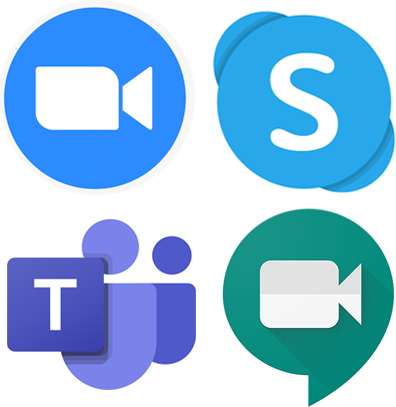
A koronavírus-járvány kirobbanása óta a videokonferencia-alkalmazások rendkívül fontossá váltak. Ez az összetevő kulcsfontosságú ahhoz, hogy a mai világban hány vállalkozás működjön, és ez még sokáig nem fog változni. A videokonferencia(Video) már régóta népszerű dolog, de a koronavírus minden bizonnyal népnévvé változtatta.
Az eszközök, amelyekről ma beszélünk, a Zoom , a Microsoft Teams , a Skype és a Google Meet . Mindhárman a csapat legjobbjai közé tartoznak, a Zoom pedig a legjobb kutya. Most ebben a cikkben mindent megteszünk annak eldöntésében, hogy melyiket választja, miközben jobban belemerül a családdal, barátokkal és kollégákkal való kommunikációba egy távoli helyről.
Beszéljünk erről részletesebb szemszögből.
Mit kell tudni a Zoomról
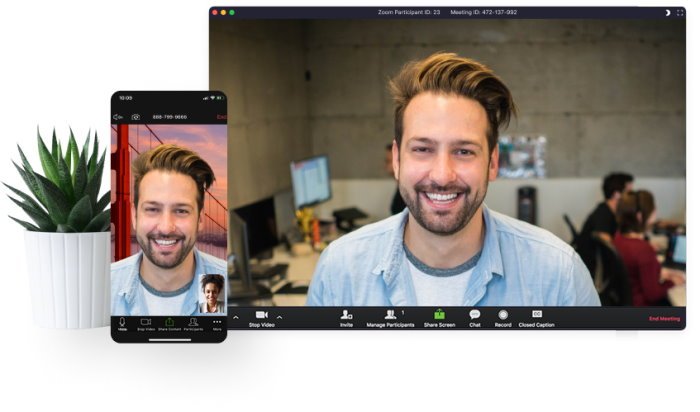
Rendben, szóval a Zoom a hegyek királya(King) , több mint 200 millió napi felhasználóval, ami meglehetősen meglepő, mert először a vállalkozásokat szem előtt tartva hozták létre, és nem annyira a fogyasztók számára. Ez azóta megváltozott az utóbbi időben, mert a termék könnyebben használható, mint korábban.
A funkciókat tekintve biztosan állíthatjuk, hogy a Zoom funkciókban gazdag és könnyen használható, függetlenül attól, hogy a Windows alkalmazást vagy a webalkalmazást használja. Most szeretjük, hogy a felhasználóknak nem kell Zoom - fiókot regisztrálniuk. Csak(Just) csatlakozzon egy szobához vendégként, és kész. Ennek ellenére, ha meghívnak egy szobába, akkor a bálban kell letöltenie a Windows alkalmazást, mielőtt továbbléphet.
A csoport bármely tagja dönthet úgy, hogy letiltja a videóját és a hangját, ha úgy kívánja, és ez nagyon tetszik, mert egy konferenciahívás meglehetősen kaotikus lehet.
Arról nem is beszélve, hogy az adminisztrátor fenntartja a jogot, hogy egy csoportban bárkit elnémítson vagy némítást feloldson. Tökéletes funkció olyan helyzetekben, amikor a tagok nem hajlandók megfelelni.
Ezenkívül a hang- és videohívás minősége meglehetősen jó, és sokkal jobb, mint korábban várták. A minőség azonban nagyon gyorsan oldalra fordulhat, ha az internetkapcsolat sebessége csökken. Jelenlegi állapotában tehát megfelelő internetkapcsolat szükséges a legjobb élményhez.
A felhasználók egyetlen hívása akár 100 embert is érinthet, ami jelentősen alacsonyabb, mint amit a Microsoft Teams és a Google Meet kínál.
A Zoom(Zoom) különféle platformokat támogat, köztük olyanokat, mint a Windows , a Linux , az Android és az iOS
Olvassa el(Read) : Zoom Videokonferencia Tippek és trükkök(Zoom Video Conferencing Tips and Tricks) .
Mit kell tudni a Microsoft Teamsről
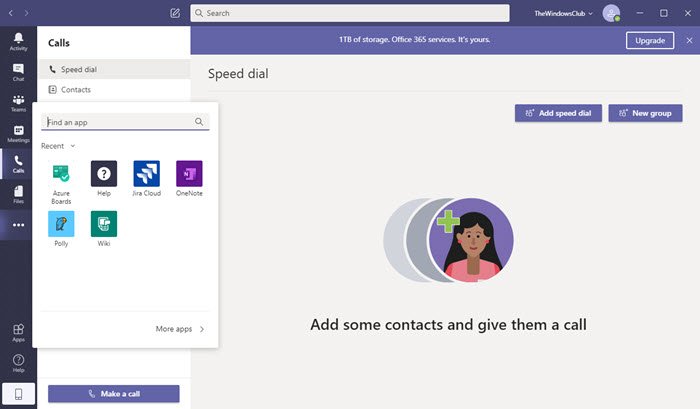
Jelenleg a Microsoft a (Microsoft)Teamst a Slack alternatívájaként pozicionálja , és a vállalaton belül sokan azt remélik, hogy a távoli jövőben ez lesz a legjobb platform. Ennek ellenére a termék a Zoommal(Zoom) is felveszi a versenyt kiváló minőségű videokonferencia funkcióinak köszönhetően.
Ezen funkciók nagy része közvetlenül a Skype -ból származik , így biztos lehet a minőségben, és bármikor megbízhat benne.
A napi 200 millió Zooms-felhasználóhoz képest a Teams 75 milliónál tart, ami messze van. Azonban a Microsoft jelenlegi agresszív törekvése, hogy megszilárdítsa a Teams pozícióját, mint életképes alternatívát, a dolgok gyorsan megváltozhatnak a következő hónapokban.
Ahogy fentebb említettük, a videokonferenciák meglehetősen jól működnek a Teamsben(Teams) , ezért a listán szereplő többihez képest ez tűnik ki a legjobbnak.
Most le kell szögeznünk, hogy a Teams akár 300 embert is képes lebonyolítani egyetlen videokonferencia-hívásban, és arról nem is beszélve, hogy a szolgáltatás ingyenesen használható. Ha több funkcióra van szüksége, akkor készüljön fel a pónira.
Mivel a Teams nem kizárólag a videokonferenciákra összpontosít, nem lesz olyan egyszerű a használata, ha a többi lehetőséghez kapcsoljuk. És ez érthető, mert a Teams a cikk írásakor elsősorban a Slack versenytársa.(Slack)
Ha törődik egy robusztus videokonferencia-eszközzel és a többplatformos támogatással, akkor ne aggódjon, mert a Teams elérhető Windowson(Windows) , Linuxon(Linux) , Androidon(Android) és iOS-en. Ez egy nagyszerű módja az üzleti találkozók lebonyolításának.
Olvassa el(Read) : Microsoft Teams tippek és trükkök(Microsoft Teams tips and tricks) .
Amit a Skype-ról tudni kell
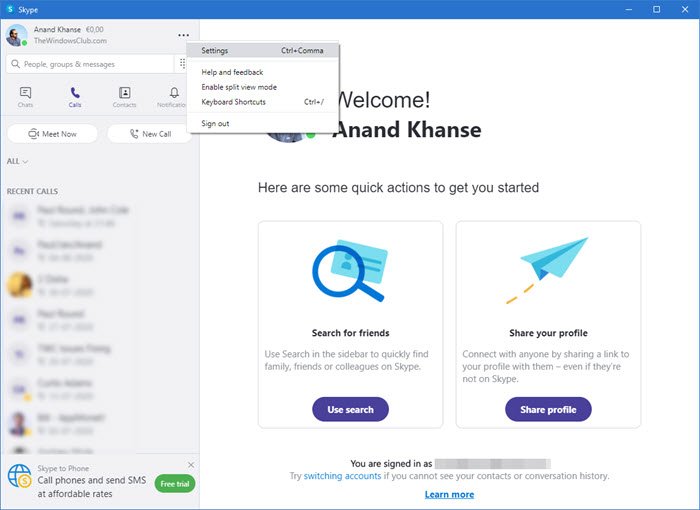
Bár a Skype(Skype) már nem a legnépszerűbb üzenetküldő eszköz a piacon, továbbra is a legjobbak és a legkönnyebben használhatók közé tartozik, ha hang- és videohívásokról van szó. Ez egy nagyon kiforrott rendszer, így a hiányosságai ellenére a felhasználók megnyugodhatnak, hogy szörnyű élményben nem részesülnek.
Most fel kell hívnunk a figyelmet arra, hogy a Skype ingyenesen használható, ha elégedett azzal, hogy akár 50 ember is részt vesz egy konferenciahívásban. Ha több mint 50-re van szüksége, akkor érdemes befektetni a Microsoft Office 365 Vállalati(Business) verzióba , mivel ez 250 résztvevőt tesz lehetővé.
A Skype 256 bites AES titkosítási kulcsokat szállít, így a mai piacon az egyik legbiztonságosabb videokonferencia-eszköz.
Ingyenes videokonferencia-hívásokat(Video Conference Calls) is lebonyolíthat letöltés vagy regisztráció nélkül a Skype Meet webhely használatával.
Ami a Skype által támogatott platformokat illeti, az emberek Windowsra(Windows) , Linuxra(Linux) , Androidra(Android) és iOS-re is beszerezhetik.
Olvassa el(Read) : Skype-bejelentkezési biztonsági és biztonsági tippek(Skype Login Security and Safety Tips) .
Mit kell tudni a Google Meetről
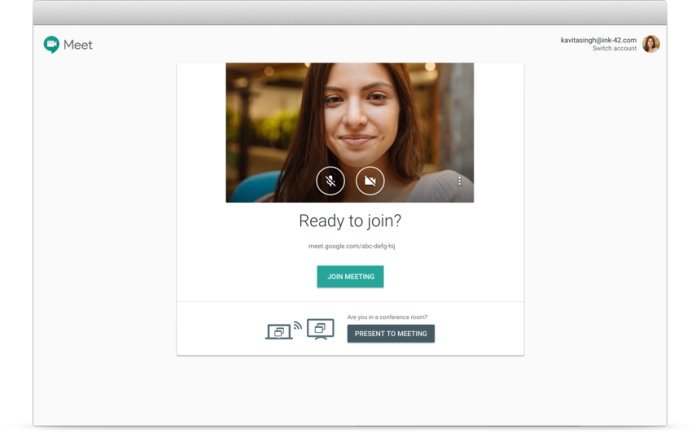
A Google(Google) az a fajta cég, amelyik manapság mindenbe bele akarja tenni a kezét, így nem volt meglepő, amikor megtudtuk, hogy a cég piacra dobott egy új felhőalapú videokonferencia-eszközt. Ennek a neve Google Meet , és minden szándékkal a Google Hangouts új márkaneve .
Bár a szolgáltatás jelenleg ingyenes, a Hangouts(Hangouts) név alatt sokáig nem volt az . Igen, a Hangouts(Hangouts) alapvető része ingyenes volt, de ha sok emberrel akart videohívást kezdeményezni, akkor a felhasználóknak részt kellett venniük a Google G Suite szolgáltatásban(Google G Suite) .
A Meet(Meet) egyik nagyszerű tulajdonsága, hogy egyszerre akár 250 embert is képes kezelni egyetlen megbeszélésen, és akár 100 000 nézőt is képes közvetíteni. A találkozókat(Meet) rögzíteni lehet későbbi hivatkozás céljából.
A Google Meet kiváló választás, mert egy tiszta videokonferencia-eszköz, ami azt jelenti, hogy a (Google Meet)Microsoft Teamshez(Microsoft Teams) és a Zoomhoz(Zoom) képest könnyebben megy a dolog .
A Google szerint a Meet szolgáltatása támogatja a Windows , az Apple(Apple) macOS, a Linux és a ChromeOS rendszereket .
Olvassa el(Read) : Google Meet tippek és trükkök(Google Meet Tips and Tricks) .
Melyik a legjobb videokonferencia eszköz?
Nehéz megválaszolni ezt a kérdést, mert minden videokonferencia-eszköz valami egyedit hoz az asztalra. Ha azonban egy gyors ingyenes utat szeretne, akkor a Zoom megfelelhet, különben a Skype lehet a megfelelő út.
Related posts
A Google Naptár csatlakoztatása a Slack, a Zoom és a Microsoft Teams szolgáltatáshoz
A Snapchat Camera szűrő használata a Microsoft Teams és a Skype rendszeren
Az IP-kamera alkalmazások használata a Microsoft Teams és a Skype szolgáltatással
Az Ön azonnali üzenetei és hívásai a Microsoft Teamshez kerülnek – mondja a Skype Vállalati verzió
Zoom hozzáadása a Microsoft Teamshez
Védett fájlok megosztása a Microsoft Teamsben
Megbeszélések zárolása a Microsoft Teamsben
Javítás: A Microsoft Teams nem tud képeket betölteni vagy küldeni a csevegésben
A legjobb hatékonyságnövelő alkalmazások a Microsoft Teams számára
A személyes szolgáltatások használata a Microsoft Teamsben
Az összes résztvevő mikrofonjának némítása a Microsoft Teamsben
Microsoft Teams lap létrehozása feltöltött fájl használatával
Lemarad, Kérje meg a rendszergazdát, hogy engedélyezze a Microsoft Teams szolgáltatást
A Microsoft Teams megosztási tálca használatával tartalmat oszthat meg az értekezleten
Felhasználói szerepkörök, engedélyek és képességek módosítása a Microsoft Teamsben
A legjobb projektmenedzsment alkalmazások a Microsoft Teams számára
A Microsoft Teams 500-as hibakódjának javítása Windows 11/10 rendszeren
Az alkalmazás telepítése és lapként való hozzáadása a Microsoft Teamsben
A háttérzaj csökkentése a Microsoft Teamsben
A zajszűrés engedélyezése a Microsoft Teamsben
